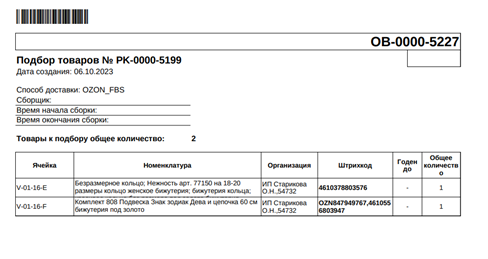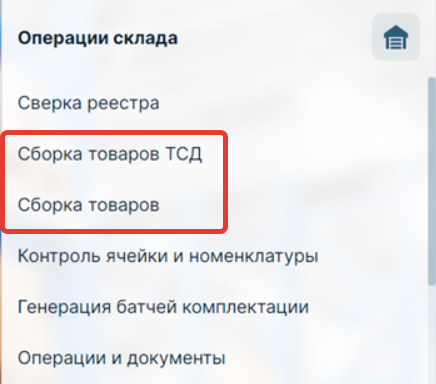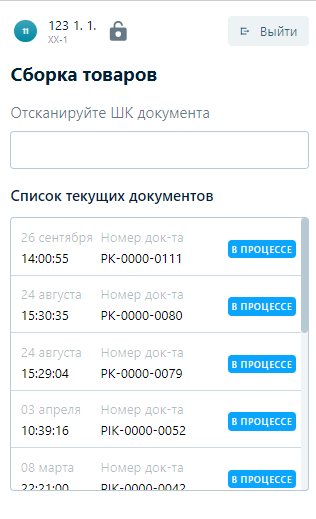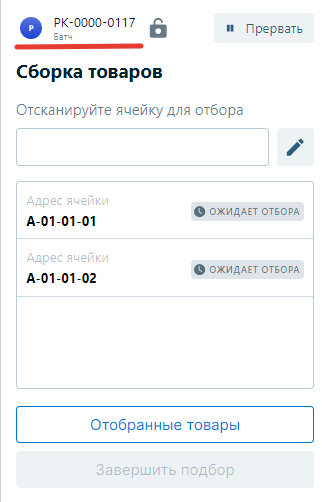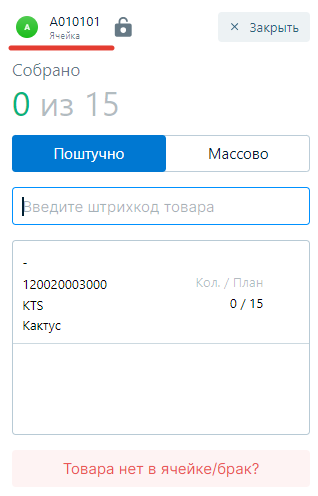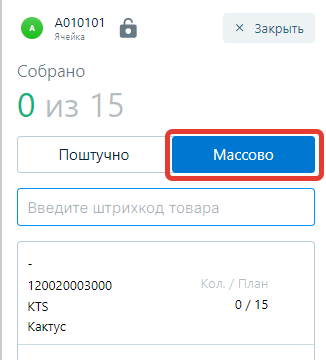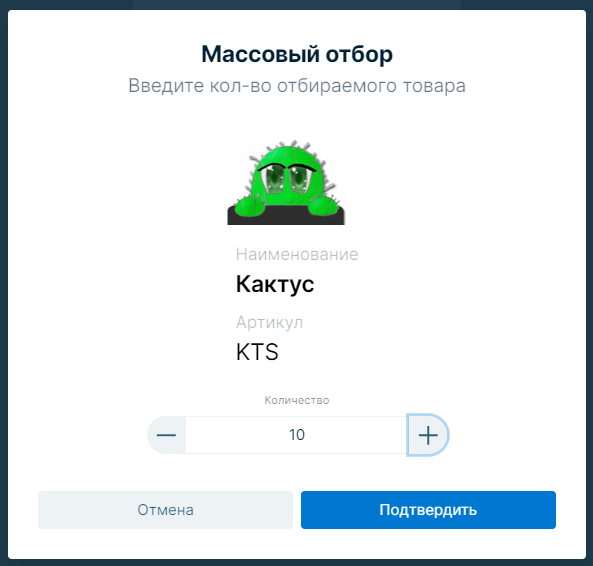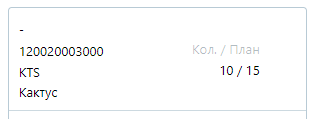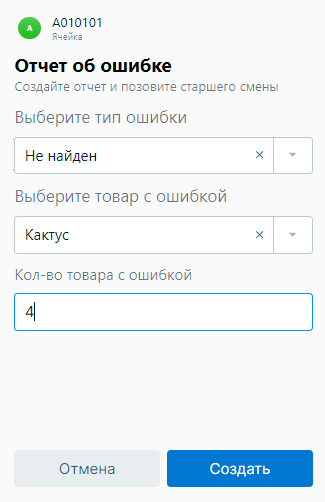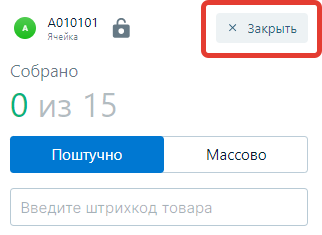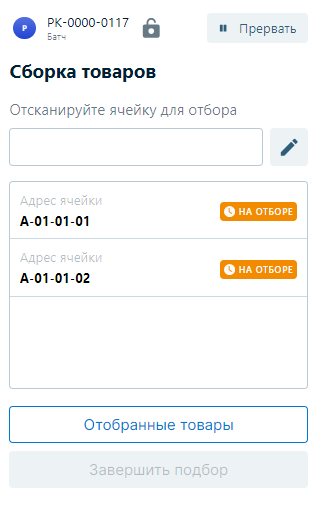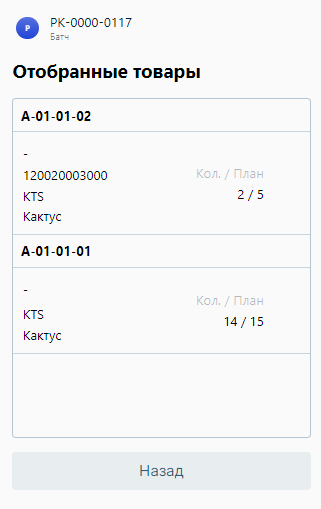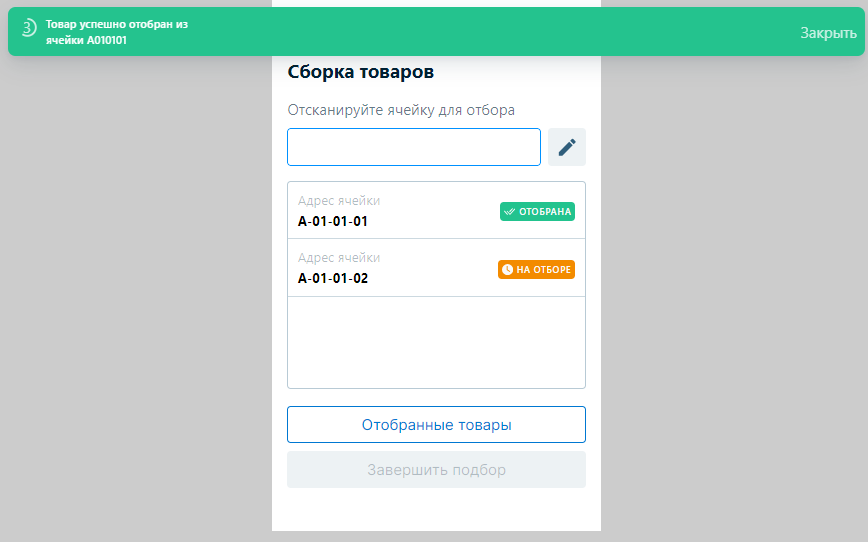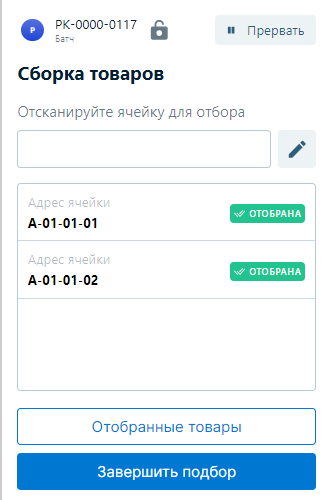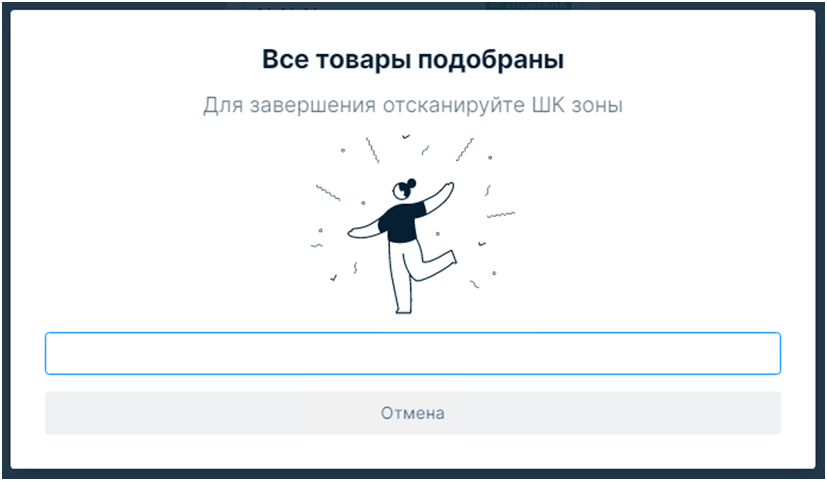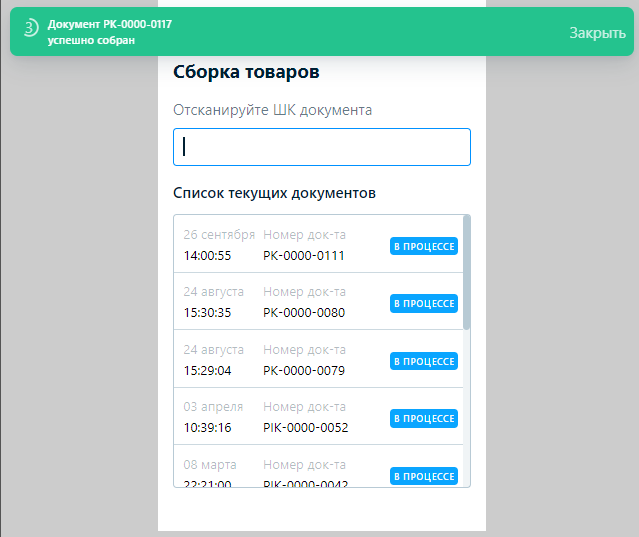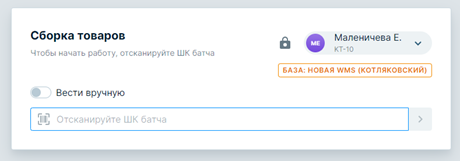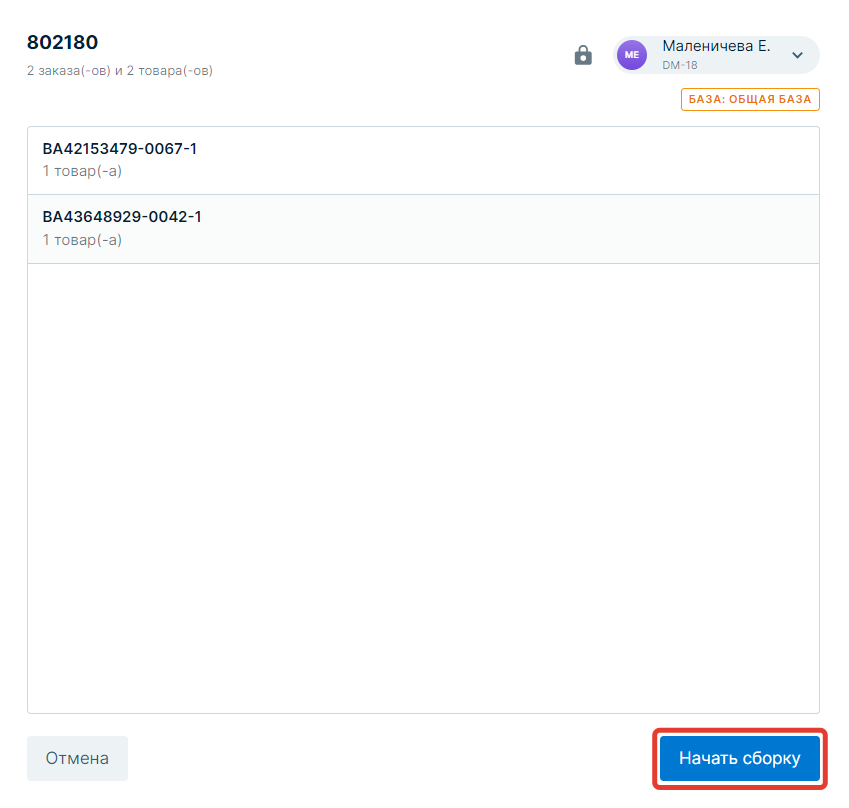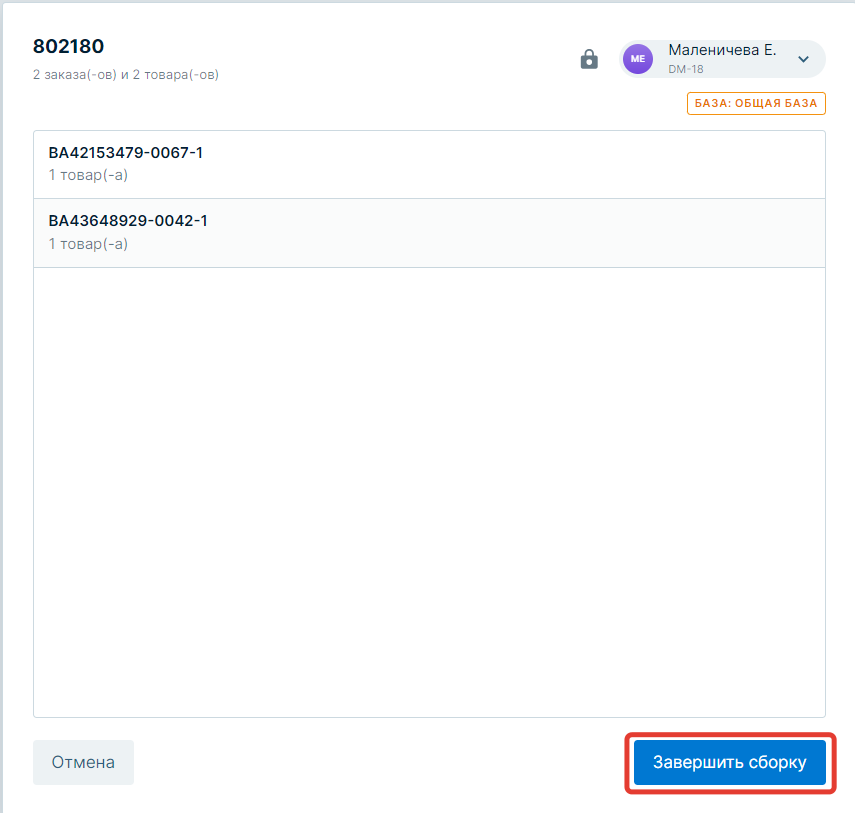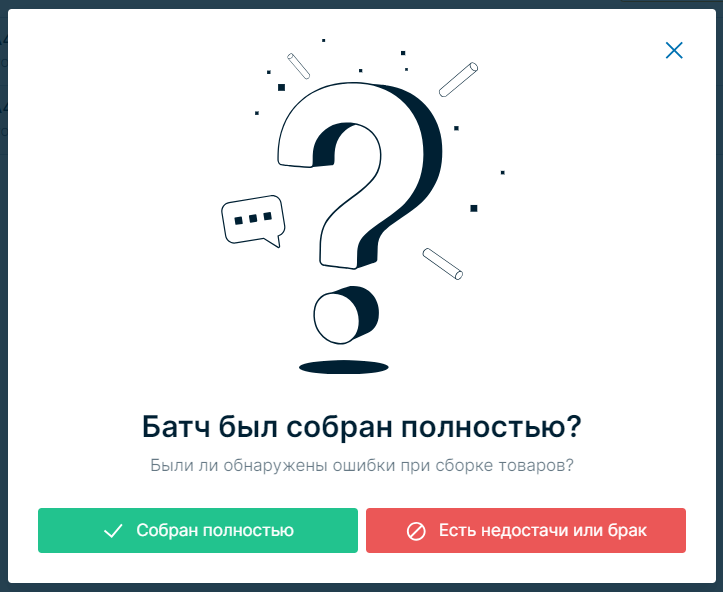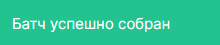Сборка товаров
Сбор товара с мест хранения производится по листу подбора батча двумя способами: с помощью ТСД или вручную.
Сборка товаров ТСД
На ТСД открываем раздел "Операции склада" - "Сборка товаров ТСД".
Сканируем ШК батча
Появляется окно со списком батчей, в поле ввода сканируем ШК батча
Сканируем ШК ячейки
После сканирования ШК батча открывается окно батча со списком ячеек и статусами отбора по ним.
Для выхода из данного батча необходимо нажать на кнопка "Прервать". После подтверждения выхода вы сможете вернуться в список батчей.
В поле ввода сканируем ШК ячейки:
Сканируем ШК подбираемого товара
После сканирования ШК ячейки открывается список товаров для подбора из данной ячейки.
Для выхода в список ячеек батча необходимо нажать на кнопку "Закрыть".
В поле ввода сканируем ШК подбираемого товара. Можно подбирать товары поштучно или массово, переключая соответствующие кнопки на форме.
Выбираем способ подбора
При подборе "Массово", будет выдано окно с запросом кол-ва подбираемого товара
Подбор товара
По мере подбора товара будет меняться счетчик количества товара - "Кол/План"
Если в ячейке не хватает товара для подбора, нажимаем кнопку "Товара нет в ячейке/брак?" в нижней части формы
Заполняем отчет об ошибке, указываем тип ошибки, товар и количество. Нажимаем "Создать"
Для того, чтобы переключиться на подбор товаров из следующей ячейки батча до того, как все товары текущей ячейки подобраны, по кнопке "Закрыть" возвращаемся из окна ячейки в окно батча, в поле ввода сканируем ШК следующей ячейки, осуществляем подбор товара из нее.
В случае сканирования ячейки, неуказанной в батче, система проинформирует об ошибке.
В любой момент можно просмотреть прогресс подбора, для этого в окне батча под списком ячеек нажимаем кнопку "Отобранные товары"
Видим прогресс подбора
Когда все товары из ячейки подобраны, выдается сообщение и оператор переводится в окно батча со списком ячеек для продолжения подбора
Завершение подбора
После подбора всех товаров батча, нажимаем "Завершить подбор"
Сканируем ШК зоны:
Будет отдано уведомление о том, что батч собран, оператор будет переведен в список батчей
Если батч собран полностью, статус батча становится "Подобран".
Если батч собран неполностью, он меняет статус на "Ошибка подбора/Собран с ошибками".
По всем товарам, которые не нашлись, старший смены решает вопрос административным путем.
Пример: если товар не найден в ячейке, проверяется весь сток по данной номенклатуре, если товар не найден, из данной ячейки товар перемещают на Out Of Stock, при наличии для заказа товар перемещают на ячейку, указанную в батче, из другой ячейки.
Сборка товаров вручную
Для сборки товаров вручную выбираем блок "Операции склада" - "Сборка товаров".
Сканируем ШК батча или включаем флаг ручного ввода и вводим номер батча
Нажимаем на кнопку "Начать сборку"
Сборка товара
Осуществляем действия по подбору товаров с мест хранения на складе. По окончании подбора товаров кликаем кнопку "Завершить сборку".
Завершение сборки
В появившемся окне выбираем результат сборки батча: собран полностью или есть недостачи/брак
Если батч собран полностью, получаем уведомление об успешной сборке. Статус батча становится "Подобран".
Если батч собран неполностью, он меняет статус на "Ошибка подбора/Собран с ошибками".